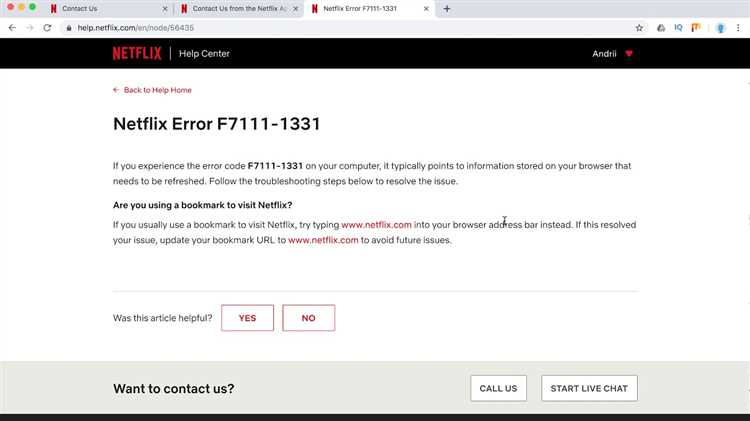
Netflix — одна из самых популярных стриминговых платформ, позволяющая смотреть фильмы и сериалы в режиме онлайн на различных устройствах. Однако иногда пользователи сталкиваются с проблемами, такими как код ошибки Netflix M7111-1935-107016. Если вы тоже столкнулись с данной проблемой, не отчаивайтесь — в этой статье мы расскажем вам о нескольких основных способах исправления данного кода ошибки.
Код ошибки Netflix M7111-1935-107016 часто появляется, когда что-то не так с загрузкой видео или с обновлением контента на вашем устройстве. Он может быть вызван проблемой с вашим интернет-соединением, настроенными на вашем устройстве прокси или VPN-серверами, или настройками самого браузера. Но не беспокойтесь, мы предлагаем несколько способов, которые помогут вам исправить данный код ошибки.
Во-первых, попробуйте очистить кэш своего браузера. Для этого зайдите в настройки вашего браузера, найдите раздел «Приватность» или «История браузера» и выберите опцию «Очистить кэш» или «Удалить историю». Это поможет удалить временные файлы и возможно исправит проблему с кодом ошибки Netflix M7111-1935-107016.
Во-вторых, проверьте настройки прокси и VPN-серверов на вашем устройстве. Если у вас включен прокси или VPN, отключите их и попробуйте снова загрузить контент на Netflix. Некоторые VPN-серверы и прокси могут блокироваться Netflix, что может вызвать появление кода ошибки M7111-1935-107016.
Наконец, если вы используете браузер Chrome, попробуйте отключить расширения браузера, которые могут влиять на работу Netflix. Нажмите правой кнопкой мыши на иконку расширения в правом верхнем углу браузера и выберите опцию «Удалить» или «Отключить». После этого перезапустите браузер и попробуйте снова загрузить контент на Netflix.
Теперь у вас есть несколько основных способов, которые помогут вам исправить код ошибки Netflix M7111-1935-107016. Если несколько способов не сработали, рекомендуем обратиться в службу поддержки Netflix или попробовать смотреть контент на другом устройстве. Удачи вам!
Код ошибки Netflix M7111-1935-107016: как исправить?
Код ошибки M7111-1935-107016 может возникать при попытке просмотра видео на Netflix. Он указывает на проблему с воспроизведением контента, связанную, вероятнее всего, с настройками браузера или расширениями.
Для исправления данной ошибки рекомендуется выполнить следующие действия:
- Перезагрузите браузер и попробуйте снова воспроизвести видео. Иногда простое обновление страницы или перезапуск браузера может помочь в решении проблемы.
- Проверьте наличие обновлений для вашего браузера. Устаревшие версии могут вызывать сбои при воспроизведении контента на Netflix. Обновление браузера до последней доступной версии может решить проблему.
- Отключите любые расширения или плагины, которые могут вмешиваться с Netflix. Некоторые расширения могут блокировать доступ к определенным сайтам, включая Netflix. Попробуйте временно отключить все расширения и повторно загрузить страницу Netflix.
- Очистите кэш и файлы cookie вашего браузера. Накопление ненужных данных может привести к нестабильной работе сайтов, включая Netflix. Очистка кэша и файлов cookie может помочь устранить возможные проблемы с воспроизведением видео.
- Используйте другой браузер. Если после выполнения всех вышеперечисленных действий проблема не решена, попробуйте воспроизвести видео на Netflix с помощью другого браузера. Иногда проблемы могут быть связаны именно с определенным браузером.
Если ни одно из указанных выше решений не помогло исправить ошибку M7111-1935-107016 на Netflix, рекомендуется связаться с технической поддержкой сервиса для получения дальнейшей помощи.
Основные способы решения проблемы

Ошибка Netflix M7111-1935-107016 может появиться по разным причинам, но существуют несколько основных способов ее исправления.
1. Проверьте подключение к интернету. Убедитесь, что ваше устройство подключено к интернету и имеет стабильное соединение. Возможно, проблема возникает из-за неполадок в сети.
2. Перезагрузите устройство. Попробуйте перезагрузить ваше устройство, на котором запущен Netflix. После перезагрузки попробуйте снова воспроизвести видео.
3. Очистите кэш браузера. Если вы используете Netflix через веб-браузер, попробуйте очистить кэш. В некоторых случаях проблема может возникать из-за некорректных данных, которые хранятся в кэше.
4. Обновите браузер или приложение Netflix. Установите последнюю версию браузера, если вы используете Netflix через веб-интерфейс. Если вы используете приложение Netflix, проверьте, доступны ли обновления в вашем магазине приложений.
5. Отключите VPN или прокси-сервер. Если вы используете VPN или прокси-сервер, попробуйте отключить его. Некоторые VPN и прокси-серверы могут вызывать конфликты с Netflix и вызывать ошибку M7111-1935-107016.
6. Свяжитесь с поддержкой Netflix. Если ничто из вышеперечисленного не помогло, обратитесь в службу поддержки Netflix. Они смогут помочь вам решить проблему и предложить индивидуальные рекомендации.
Используйте эти основные способы для решения проблемы с ошибкой Netflix M7111-1935-107016. Один из них или их комбинация обычно позволяют устранить данную ошибку и продолжить наслаждаться просмотром.
Проверьте ваше интернет-соединение
Если у вас проблемы с подключением к Интернету, попробуйте перезагрузить ваш маршрутизатор и модем. Также убедитесь, что вы получаете стабильный сигнал Wi-Fi, если используете беспроводное соединение. Если проблемы со стабильностью соединения продолжаются, свяжитесь со своим интернет-провайдером для получения дополнительной поддержки.
Очистите кэш браузера
Чтобы очистить кэш браузера, выполните следующие шаги:
Шаг 1:
Откройте браузер и найдите настройки. Обычно они размещены в верхнем правом углу окна браузера в виде значка с тремя точками или в виде иконки шестеренки.
Шаг 2:
После того как вы открыли настройки браузера, прокрутите вниз и найдите раздел, связанный с приватностью или безопасностью.
Шаг 3:
В разделе приватности или безопасности вы должны найти опцию «Очистить кэш» или «Удалить данные браузера». Нажмите на эту опцию.
Шаг 4:
В открывшемся окне выберите опцию «Очистить кэш» или «Удалить временные файлы». Вы можете также выбрать другие временные данные для удаления, такие как файлы cookie или историю просмотра.
Шаг 5:
После выбора необходимых опций, нажмите кнопку «Очистить» или «Удалить», чтобы начать процесс очистки кэша.
После завершения процесса очистки кэша перезагрузите браузер и попробуйте снова открыть Netflix. Ошибка M7111-1935-107016 должна быть исправлена. Если ошибка по-прежнему возникает, попробуйте другие способы решения проблемы.
Отключите расширения или VPN
Расширения браузера или VPN-сервисы иногда могут вызывать ошибку Netflix M7111-1935-107016. В связи с этим, рекомендуется временно отключить все расширения в вашем браузере или отключить VPN перед просмотром Netflix.
Для отключения расширений в браузере следуйте этим простым шагам:
- Шаг 1: Откройте меню браузера, обычно представленное значком трех точек или горизонтальных линий в верхнем правом углу окна браузера.
- Шаг 2: Наведите курсор на раздел «Расширения» и нажмите на него.
- Шаг 3: В открывшемся окне вы увидите список всех установленных расширений. Чтобы их отключить, нажмите на переключатель рядом с каждым расширением, чтобы он перейти в положение «Выключено».
Чтобы отключить VPN, вам необходимо закрыть любые активные VPN-сервисы или программы, которые вы используете. Это может включать в себя программное обеспечение VPN, расширения браузера с VPN-функционалом или даже настройки на уровне операционной системы.
После того, как вы отключите расширения или VPN, перезагрузите браузер и попробуйте воспроизвести контент на Netflix. Если ошибка M7111-1935-107016 исчезнет, значит, проблема была связана с расширениями или VPN.
Другие возможные пути исправления ошибки
- Проверьте подключение к интернету. Убедитесь, что у вас стабильное и высокоскоростное соединение. Если у вас возникли проблемы с подключением, попробуйте перезагрузить ваш маршрутизатор или модем.
- Обновите браузер. Убедитесь, что у вас установлена последняя версия браузера, которую поддерживает Netflix. Иногда устаревшая версия браузера может вызывать ошибки воспроизведения видео.
- Очистите кэш и файлы cookie в браузере. Это может помочь исправить некоторые проблемы с воспроизведением видео на Netflix.
- Проверьте наличие обновлений операционной системы и драйверов. Убедитесь, что у вас установлена последняя версия операционной системы и драйверов, которые поддерживают Netflix.
- Отключите VPN или прокси-сервер. Использование VPN или прокси-сервера может вызывать конфликты с Netflix и приводить к ошибкам воспроизведения видео.
- Проверьте наличие актуальной версии приложения Netflix. Если вы используете мобильное устройство или смарт-телевизор для просмотра Netflix, убедитесь, что у вас установлена последняя версия приложения.
- Свяжитесь с поддержкой Netflix. Если ни один из вышеуказанных способов не помог исправить ошибку, обратитесь в службу поддержки Netflix для получения дополнительной помощи и решения проблемы.
Обновите браузер или используйте другой
Одной из причин возникновения ошибки Netflix M7111-1935-107016 может быть устаревшая версия веб-браузера, которую вы используете для просмотра контента на платформе Netflix. В этом случае рекомендуется обновить браузер до последней версии.
Для обновления браузера вам потребуется выполнить следующие действия:
- Откройте настройки вашего веб-браузера.
- Найдите раздел, связанный с обновлением программы.
- Если доступно обновление, нажмите на соответствующую кнопку, чтобы установить последнюю версию браузера.
- После завершения процесса обновления перезапустите браузер и повторите попытку входа в Netflix.
Если обновление вашего текущего браузера недоступно или не решает проблему, рекомендуется воспользоваться другим совместимым веб-браузером. Netflix поддерживает широкий спектр браузеров, включая Google Chrome, Mozilla Firefox, Microsoft Edge и Safari.
Чтобы использовать другой браузер:
- Откройте веб-браузер, который вы хотите попробовать.
- Посетите официальный веб-сайт браузера.
- Скачайте и установите последнюю версию браузера, соответствующую вашей операционной системе.
- После установки запустите новый браузер и повторите попытку входа в Netflix.
Выбор обновленного браузера или использование другого может помочь решить проблему и позволить вам наслаждаться просмотром вашего любимого контента на Netflix без ошибки M7111-1935-107016.

